Cum să remediați o încălcare a DPC Watchdog în Windows 10
Publicat: 2022-01-29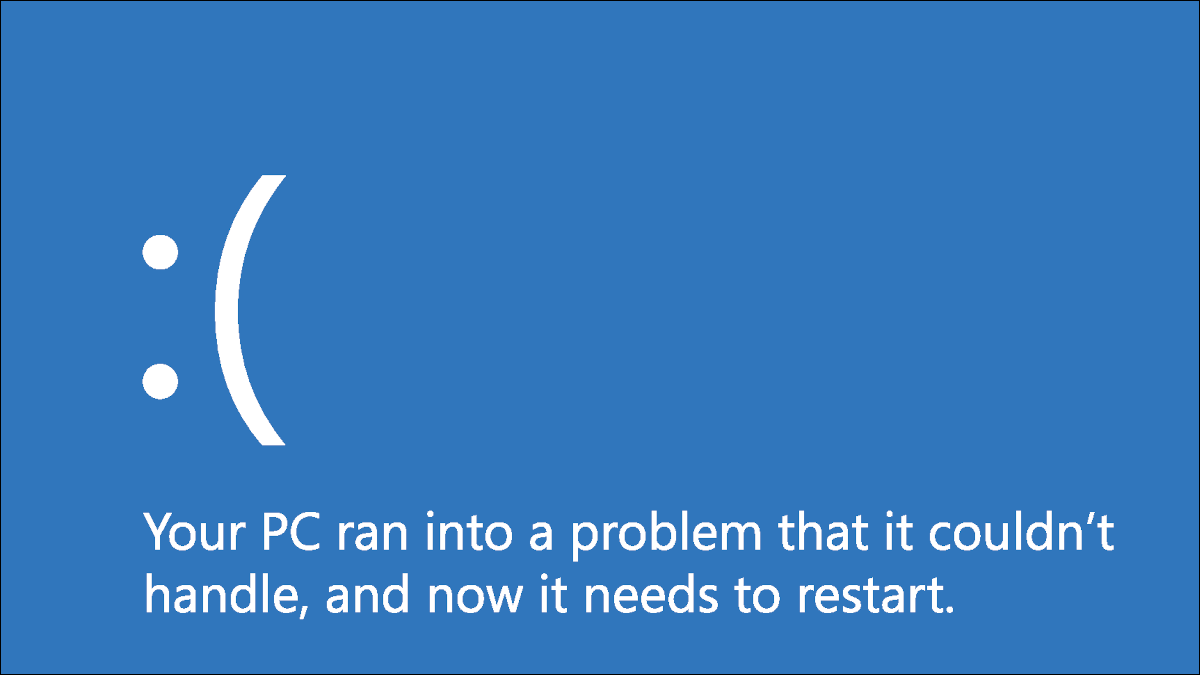
A face față erorilor de pe ecranul albastru nu este niciodată distractiv, dar este mai rău atunci când habar nu ai ce a cauzat în primul rând. Un zgârietor special este încălcarea DPC Watchdog, care poate fi cauzată din mai multe motive.
Este o eroare destul de comună și a fost deosebit de comună când Windows 10 a fost lansat pentru prima dată. Dacă aveți Windows 10 de mult timp, atunci poate că problema dvs. este din cauza unui nou dispozitiv de stocare sau a unei aplicații defecte. Am enumerat numeroase moduri de a vă ajuta să rezolvați această problemă, așa că nu vă faceți griji.
Cuprins
- Cunoașterea DPC Watchdog
- De ce primesc această eroare?
- Cele mai eficiente soluții pentru încălcarea DPC Watchdog în Windows 10
- Verificați controlerul IDE ATA/ATAPI
- Eliminați toate dispozitivele externe
- Actualizați-vă unitățile cu stare solidă (SSD)
- Scanați fișierele de sistem
- Restaurați-vă sistemul
- Cum să evitați obținerea erorii de încălcare a DPC Watchdog
Cunoașterea DPC Watchdog
O încălcare a protocolului DPC Watchdog înseamnă că watchdog-ul computerului dvs., un utilitar care monitorizează programele care nu răspund, a fost depășit. De obicei, rezultă o descărcare de memorie și temutul ecran albastru al morții.
Deși Microsoft a lansat o actualizare pentru a remedia problemele majore ale DPC Watchdog, problema poate prevala până în prezent. Motivul comun pentru care se întâmplă acest lucru este dacă ați instalat componente hardware sau software cu care sistemul dvs. de operare nu poate comunica.
De ce primesc această eroare?
Cea mai frecventă cauză este apariția driverelor de dispozitiv cu placa grafică și SSD care sunt învechite sau instalate incorect. Conflictele software ar putea fi, de asemenea, un vinovat, cu toate acestea, nu este la fel de comun ca în celelalte ocazii.
Este una dintre cele mai ambigue erori în care poate rula computerul dvs., așa că puneți-vă centura. Este posibil să fie nevoie să parcurgeți o listă extinsă de cauze potențiale înainte de a afla în sfârșit cum să remediați o încălcare a DPC Watchdog în Windows 10.
Cele mai eficiente soluții în Windows 10
Este timpul să treceți printr-o analiză cuprinzătoare a hardware-ului și software-ului computerului dvs.! Asigurați-vă că urmați cu atenție instrucțiunile de sub fiecare pas până când găsiți cauza problemei, astfel încât să o puteți identifica și gestiona eficient.
Verificați controlerul IDE ATA/ATAPI
Majoritatea utilizatorilor Windows au descoperit că configurarea controlerului IDE ATA/ATAPI al computerului lor a eliminat eroarea.
- Pe tastatură, apăsați simultan Windows+X și accesați „Manager dispozitive.
- De aici, extindeți „Controlerele IDEA ATA/ATAPI”. Apoi, faceți clic dreapta pe „Controler SATA AHCI” și accesați „Proprietăți”.
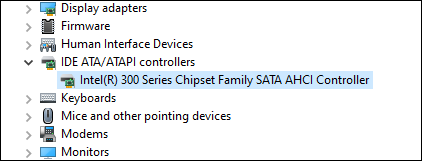
- Navigați la fila „Driver”, apoi faceți clic pe „Driver Details”. Trebuie să vă asigurați că driverul ales este „iastorA.sys”.
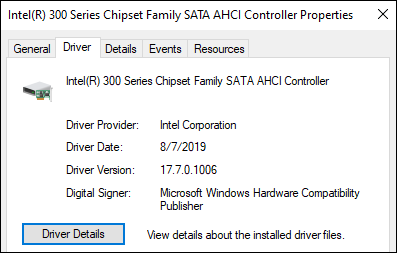
Dacă vedeți „storahci.sys” în schimb, reveniți la fila „Driver” și faceți clic pe „Actualizați driverul”. De aici, alegeți, respectiv, următoarele opțiuni:
- Răsfoiți computerul meu pentru software-ul de driver.
- Permiteți-mi să aleg dintr-o listă de drivere de dispozitiv de pe computerul meu.
- Controler standard SATA AHCI.
Odată ce PC-ul a terminat actualizarea, reporniți sistemul pentru ca modificarea să intre în vigoare.
Eliminați toate dispozitivele externe
Deoarece am stabilit că încălcarea DPC Watchdog poate fi cauzată de conflicte hardware, încercați să deconectați orice hard disk extern nou instalat, unități SSD, imprimante sau scanere. După deconectarea acelor periferice, reporniți computerul.

Dacă ați confirmat că computerul dvs. funcționează bine fără toate dispozitivele, puteți duce investigația cu un pas mai departe și reconectați câte un dispozitiv pentru a vedea care dintre ele provoacă eroarea. Acest lucru vă va ajuta să izolați și să remediați problema, menținând în același timp utilitatea celorlalte dispozitive.
Actualizați-vă unitățile Solid State
Unitățile cu stare solidă (SSD) sunt un accesoriu popular pentru pasionații de computere din întreaga lume, deoarece pot avea un impact masiv asupra performanței și vitezei computerului. Cu toate acestea, utilizatorii care se joaca cu dispozitivele lor trebuie, de asemenea, să se asigure că firmware-ul SSD în care investesc este acceptat de computerul lor.
Iată cum vă puteți actualiza driverele SSD.
- Apăsați Windows+X și deschideți „Manager dispozitive”.
- Căutați „Unități de disc” și extindeți-l pentru a afișa toate dispozitivele dvs. de stocare.
- Faceți clic dreapta pe primul dispozitiv și selectați „Actualizați driverul”.
- Faceți clic pe „Căutați automat drivere” pentru a vă actualiza driverul.
Repetați acest pas pentru toate dispozitivele de stocare pentru a vă asigura că totul este actualizat. Sperăm că acest lucru rezolvă problema cu încălcarea DPC Watchdog.
LEGATE: 10 pași rapidi pentru a crește performanța PC-ului
Scanați fișierele de sistem
Mai persistă eroarea? Atunci poate fi opera unui fișier de sistem corupt sau deteriorat ascuns pe computer. Va trebui să executați o verificare a fișierelor de sistem (SFC) pentru a verifica integritatea întregului conținut de pe dispozitiv.
- Tastați „cmd” în caseta de căutare Windows. Faceți clic dreapta pe aplicația Command Prompt și alegeți „Rulați ca administrator”.
- Tastați
sfc /scannowși apăsați Enter. - Acordă-i ceva timp.
Până la sfârșitul scanării, ar trebui să arate dacă aveți sau nu fișiere corupte pe computer. Dacă nu, atunci puteți închide fereastra.
Dacă a găsit fișiere corupte și le-a reparat, ar trebui să reporniți computerul după scanare, pentru ca modificările să aibă efect.
LEGATE: Cum să reparați fișierele de sistem Windows corupte cu comenzile SFC și DISM
Restaurați-vă sistemul
Dacă toate celelalte nu reușesc, poate fi necesar să rulați o restaurare a sistemului. Aceasta este o caracteristică care vă permite să aduceți starea dispozitivului dvs. înapoi la un moment anterior în timp, ceea ce ar putea fi util dacă computerul dvs. suferă de un fișier de sistem incompatibil, o actualizare Windows sau un program pe care nu îl puteți găsi pe dvs. proprii.
Nu vă faceți griji, deoarece nu va elimina, nu va șterge sau nu va modifica niciunul dintre fișierele dvs. personale, cum ar fi documentele, muzica, fotografiile, videoclipurile sau e-mailurile.
- Deschide Panoul de control.
- În partea din dreapta sus a ferestrei, veți vedea un text „Vizualizare după” cu un buton derulant lângă el. Selectați „Icoane mici” dintre opțiunile din meniu. Acest lucru ar trebui să facă să apară fila „Sistem”. Faceți clic pe asta.
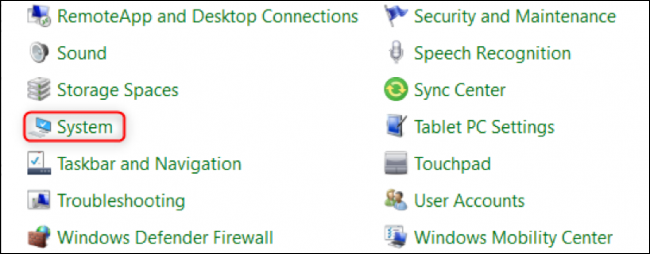
- Selectați „Protecția sistemului”, aflat în partea dreaptă a ferestrei care apare sub zona „Setări asociate”.
- Faceți clic pe „Restaurare sistem” în caseta de dialog.
- Treceți prin expertul de configurare și confirmați restaurarea.
Acest proces va dura probabil între 15 și 20 de minute. După ce ați terminat, va trebui să reporniți dispozitivul, astfel încât modificările să fie implementate.
Cum să evitați eroarea de încălcare a DPC Watchdog
În orice situație, este mai bine să previi decât să vindeci. Este o bătaie de cap să fii nevoit să treci prin toți acești pași, mai ales când te afli în mijlocul unei zile de lucru sau a unei alte activități importante.
Deși poate fi dificil de prevăzut, puteți lua măsuri preventive împotriva erorii verificând de două ori pentru a vă asigura că hardware-ul și software-ul în care investiți sunt compatibile cu computerul dvs. înainte de a-l folosi pentru o perioadă lungă de timp.
RELATE: Cele mai bune hard disk-uri portabile pentru fiecare nevoie
